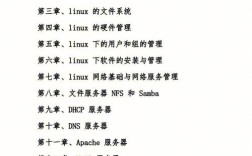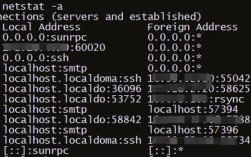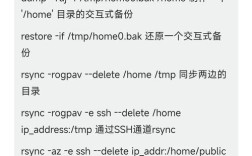在Linux系统中,MAC地址(媒体访问控制地址)是网络接口卡(NIC)的硬件标识符,用于在网络中唯一标识设备,查看MAC地址是网络管理和故障排查中的常见操作,Linux提供了多种命令工具来实现这一功能,每种方法适用于不同的场景和需求,以下将详细介绍几种常用的查看MAC地址的命令,包括它们的用法、输出格式及适用场景。

最基础的命令是ifconfig,这是一个传统的网络配置工具,虽然在新版Linux系统中逐渐被ip命令取代,但在许多发行版中仍然可用,要查看所有网络接口的MAC地址,可以在终端输入ifconfig -a,该命令会列出所有网络接口(包括未激活的)的详细信息,其中HWaddr或ether字段后面的值即为MAC地址,例如00:1A:2B:3C:4D:5E,如果只想查看特定接口(如eth0)的MAC地址,可以使用ifconfig eth0,命令会直接输出该接口的配置信息,包括MAC地址,需要注意的是,ifconfig命令通常需要root权限或sudo权限才能执行,特别是在修改配置时,但查看信息时普通用户也可能有权限。
另一种更现代的命令是ip,它是iproute2包的一部分,功能比ifconfig更强大,也是当前Linux系统推荐使用的网络工具,使用ip命令查看MAC地址的基本语法是ip link show,该命令会显示所有网络接口的状态、MAC地址等信息,执行ip link show后,输出中会以link/ether开头的一行显示MAC地址,如link/ether 00:1A:2B:3C:4D:5E brd ff:ff:ff:ff:ff:ff,其中brd后面的值是广播地址,如果只想查看特定接口(如eth0)的MAC地址,可以使用ip link show eth0,命令会精确输出该接口的详细信息。ip命令的优势在于它支持更复杂的网络配置操作,并且输出格式更简洁,适合脚本编程。
除了上述两种命令,还可以使用netstat工具来查看MAC地址,尽管netstat主要用于显示网络连接、路由表等信息,但通过特定选项也能获取MAC地址,执行netstat -ie或netstat -i,命令会显示网络接口的统计信息,其中HWaddr字段即为MAC地址。netstat的输出信息相对冗余,且在新版Linux中逐渐被ss命令取代,因此查看MAC地址时较少使用。
对于需要更详细网络信息的场景,可以使用lshw(List Hardware)或lspci(List PCI)等硬件信息工具。lshw -C network会列出所有网络硬件设备的详细信息,包括MAC地址,输出格式为serial: xx:xx:xx:xx:xx:xx,这里的serial字段即为MAC地址,类似地,lspci -vnn | grep -i Ethernet可以列出所有以太网控制器,但需要结合其他命令(如ip link)才能获取MAC地址,这类工具适合需要查看硬件底层信息的场景,但通常需要安装额外的软件包(如lshw需要通过包管理器安装)。
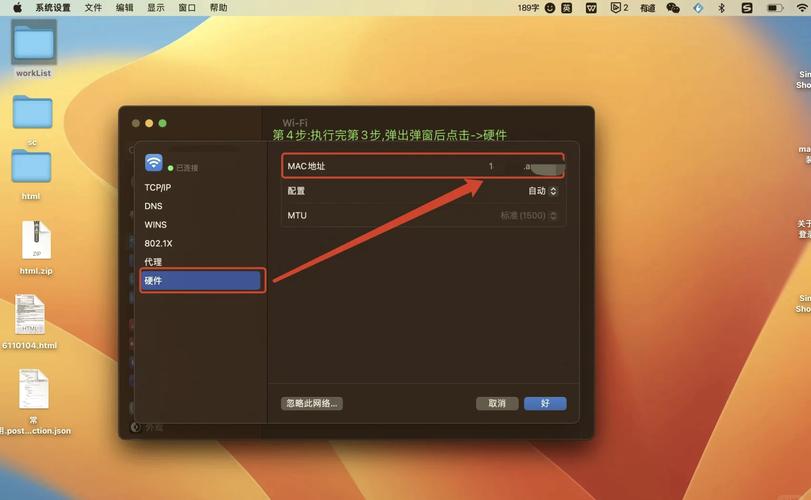
在自动化脚本或需要批量处理的环境中,可以使用awk、grep等文本处理工具结合上述命令来提取MAC地址。ip link show | awk '/ether/ {print $2}'会直接输出所有接口的MAC地址,每行一个,这种方法可以灵活地筛选和格式化输出,适合集成到Shell脚本中。
以下是一个总结表格,对比了上述命令的特性和适用场景:
| 命令 | 基本语法示例 | 输出示例(MAC地址部分) | 适用场景 | 需要权限 |
|---|---|---|---|---|
| ifconfig | ifconfig -a |
HWaddr 00:1A:2B:3C:4D:5E |
传统系统,快速查看 | 普通用户/Root |
| ip | ip link show |
link/ether 00:1A:2B:3C:4D:5E |
现代系统,推荐使用 | 普通用户/Root |
| netstat | netstat -ie |
HWaddr 00:1A:2B:3C:4D:5E |
兼容旧系统,查看网络统计 | 普通用户/Root |
| lshw | lshw -C network |
serial: 00:1A:2B:3C:4D:5E |
查看硬件详细信息 | Root |
| awk+ip | ip link show \| awk '/ether/ {print $2}' |
00:1A:2B:3C:4D:5E |
脚本编程,批量提取 | 普通用户/Root |
需要注意的是,MAC地址的格式通常为6组两位十六进制数,组间用冒号、连字符或点分隔(如00:1A:2B:3C:4D:5E或00-1A-2B-3C-4D-5E),但在不同命令的输出中可能略有差异,某些虚拟网络接口(如docker0)可能会显示虚拟MAC地址,而物理接口则显示真实的硬件MAC地址。
在实际操作中,如果发现某个接口没有MAC地址(显示为00:00:00:00:00:00或N/A),可能是接口未正确驱动、硬件故障或虚拟化配置问题,需要进一步排查,通过macchanger工具可以临时修改MAC地址,但需要谨慎使用,避免影响网络连接。
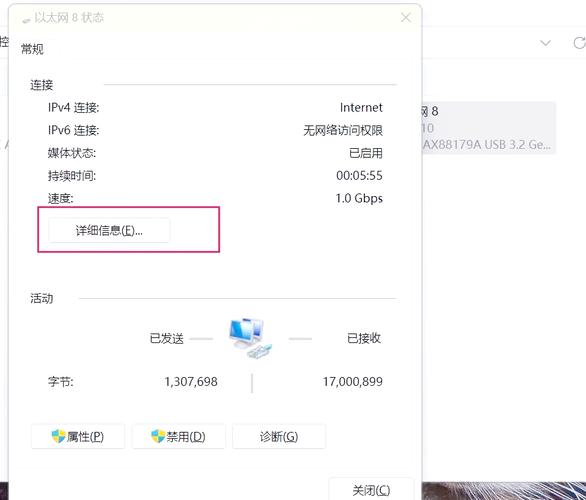
相关问答FAQs:
-
问:为什么使用
ifconfig命令查看MAC地址时提示“command not found”?
答:这是因为新版Linux发行版(如Ubuntu 20.04+、CentOS 8+等)默认不再安装net-tools包(包含ifconfig命令),可以通过包管理器安装,例如在Ubuntu/Debian系统中运行sudo apt install net-tools,在CentOS/RHEL系统中运行sudo yum install net-tools,推荐使用更现代的ip命令,无需额外安装即可使用。 -
问:如何通过命令行永久修改MAC地址?
答:可以使用ip命令结合macchanger工具修改MAC地址,但需要root权限,首先安装macchanger(如sudo apt install macchanger),然后执行sudo ip link set eth0 down关闭接口,接着使用sudo macchanger --mac=00:11:22:33:44:55 eth0设置新MAC地址,最后通过sudo ip link set eth0 up启动接口,需要注意的是,永久修改MAC地址可能需要配置udev规则或在网络配置文件中设置,具体方法因发行版而异,且某些网络环境可能禁止修改MAC地址。